Kopieren von Medieninformationen vom Basisdrucker in einen anderen Drucker
Kopieren Sie alle im Drucker registrierten Medieninformationen in andere Drucker des gleichen Modells.
Die gleichen Medieninformationen werden für Drucker des gleichen Modells registriert.
Um die Medieninformationen des Basisdruckers auf einen anderen Drucker kopieren zu können, müssen Sie zuerst die Medieninformationen des Basisdruckers auf Ihrem Computer speichern (sichern).
Importieren Sie im nächsten Schritt die gesicherten Medieninformationen.
 Wichtig
Wichtig
-
Versuchen Sie nicht, den Drucker zu benutzen oder auszuschalten, während das Programm mit dem Drucker kommuniziert.
Während des Hinzufügens oder Bearbeitens auf einem Drucker dürfen keine Medieninformationen von einem anderen Computer aus hinzugefügt oder bearbeitet werden.
-
Wenn Sie den Kopiervorgang ausführen, werden die im Zieldrucker registrierten Medieninformationen gelöscht.
 Hinweis
Hinweis
-
Die Medieninformationen des benutzerdefinierten Papiers werden ebenfalls kopiert.
-
Falls die kopierte Medieninformationsdatei des benutzerdefinierten Papiers Kalibrierungsziel-Informationen enthält, wird das Kalibrierungsziel ebenfalls im Drucker registriert.
Sicherung der Medieninformationen des Basisdruckers
Sie können die Medieninformationen des Basisdruckers auf Ihrem Computer speichern (sichern).
-
Klicken Sie auf
 (Medieninformationen sichern) in der Schaltflächengruppe Medieninfo hinz/sp (Add/Save Media Information).
(Medieninformationen sichern) in der Schaltflächengruppe Medieninfo hinz/sp (Add/Save Media Information).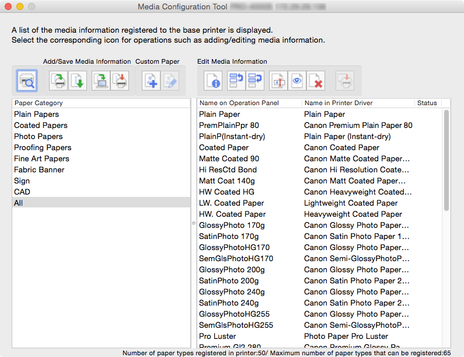
-
Klicken Sie auf die Schaltfläche Ja (Yes).
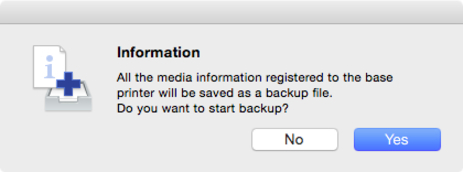
Das Dialogfenster Sichern (Save) wird angezeigt.
-
Geben Sie den Ordner an, in dem Sie die Medieninformationssicherungsdatei speichern wollen, und klicken Sie auf die Schaltfläche Sichern (Save).
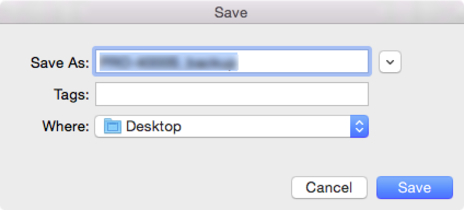
 Hinweis
Hinweis-
Sie können den Dateinamen ändern, indem Sie ihn auswählen und bearbeiten.
-
Im Falle von benutzerdefiniertem Papier, für das ein Kalibrierungsziel erstellt worden ist, werden die Kalibrierungsziel-Informationen ebenfalls in die Datei exportiert.
-
-
Klicken Sie auf die Schaltfläche OK.
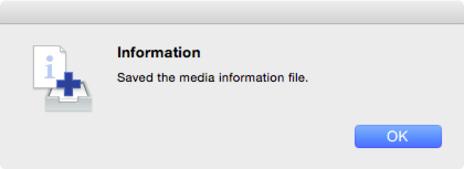
Die Medieninformationssicherungsdatei (.amb-Datei) wird gespeichert.
Kopieren gesicherter Medieninformationen auf den Drucker
Importieren Sie die gesicherte Medieninformationsdatei.
Wenn Sie die Medieninformationen wiederherstellen wollen, die Sie im Voraus gesichert haben, importieren Sie die Medieninformationsdatei unter Verwendung des folgenden Verfahrens.
-
Klicken Sie auf
 (Kopieren der Medieninformationen zum angegebenen Drucker) in der Schaltflächengruppe Medieninfo hinz/sp (Add/Save Media Information).
(Kopieren der Medieninformationen zum angegebenen Drucker) in der Schaltflächengruppe Medieninfo hinz/sp (Add/Save Media Information).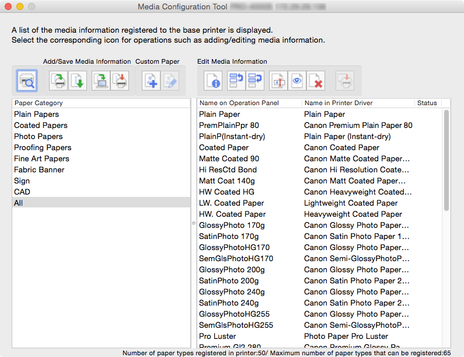
Das Dialogfeld Kopieren der Medieninformationen zum angegebenen Drucker (Copy Media Information to Specified Printer) wird angezeigt.
-
Klicken Sie auf die Schaltfläche Durchsuchen (Browse).

Das Dialogfenster Öffnen (Open) wird angezeigt.
-
Wählen Sie die gespeicherte Medieninformationssicherungsdatei (.amb-Datei) aus, und klicken Sie dann auf die Schaltfläche Öffnen (Open).

-
Klicken Sie auf die Schaltfläche OK.
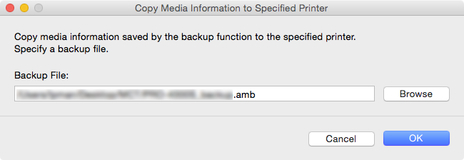
Das Dialogfeld Medieninformationen aktualisieren (Update Media Information) wird angezeigt.
-
Aktivieren Sie das Kontrollkästchen derjenigen angezeigten Drucker, deren Medieninformationen Sie gleichzeitig mit dem Basisdrucker kopieren möchten, und klicken Sie dann auf die Schaltfläche Ausführen (Execute).
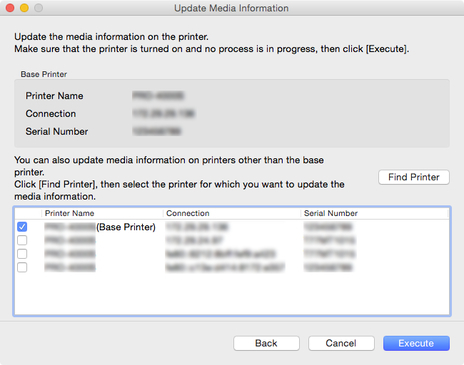
 Wichtig
Wichtig-
Wenn Sie den Kopiervorgang ausführen, werden die im Zieldrucker registrierten Medieninformationen gelöscht.
Wir empfehlen die Sicherung der Medieninformationen vor dem Start des Kopiervorgangs.
Informationen zum Sicherungsverfahren für Medieninformationen finden Sie unter "Sicherung der Medieninformationen des Basisdruckers" unter "Kopieren von Medieninformationen vom Basisdrucker in einen anderen Drucker".
 Hinweis
Hinweis-
Falls der Drucker, den Sie kopieren wollen, nicht angezeigt wird, überprüfen Sie den Status des Druckers und des Netzwerks, und klicken Sie dann auf die Schaltfläche Drucker suchen (Find Printer).
-
Außer dem Basisdrucker werden die Drucker angezeigt, die vom gleichen Modell sind wie der Basisdrucker.
-
Sie können das Kontrollkästchen für den Basisdrucker nicht deaktivieren.
-
-
Klicken Sie auf die Schaltfläche Ja (Yes).
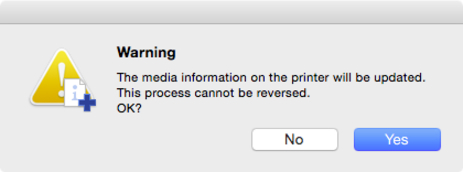
Das Dialogfeld Aktualisierungsergebnisse prüfen (Check Update Results) wird angezeigt.
-
Vergewissern Sie sich, dass das Symbol
 links neben dem Druckername (Printer Name)n angezeigt wird, und klicken Sie dann auf die Schaltfläche OK.
links neben dem Druckername (Printer Name)n angezeigt wird, und klicken Sie dann auf die Schaltfläche OK.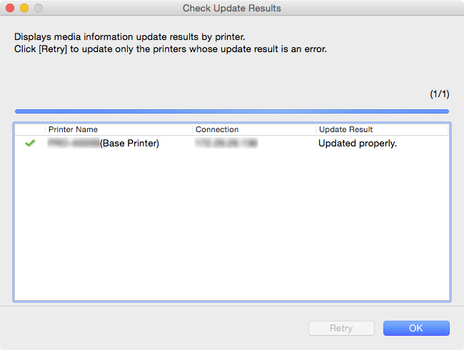
 Hinweis
Hinweis-
Medieninformationen wurden nicht für Drucker kopiert, bei denen das Symbol
 links neben dem Druckername (Printer Name)n angezeigt wird.
links neben dem Druckername (Printer Name)n angezeigt wird.Überprüfen Sie den Status von Drucker und Netzwerk, und klicken Sie dann auf die Schaltfläche Wiederholen (Retry).
Die Medieninformationen werden bei Druckern mit dem Symbol
 wieder kopiert.
wieder kopiert.
Die Medieninformationen des Basisdruckers werden auf die angegebenen Drucker kopiert.
-

